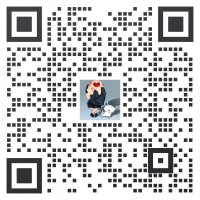“UNO PLUS”的版本间的差异
Waveshare-admin(讨论 | 贡献) 小 (Text replace - "" to "") |
小 (文本替换 - 替换“<h1>售后</h1>”为“<h1>技术支持</h1>”) |
||
| (未显示1个用户的13个中间版本) | |||
| 第1行: | 第1行: | ||
| + | <div class="wiki-pages blue-color"> | ||
| + | <div class="tabberlive newwsnav" id="wsnavbar"> | ||
| + | <ul class="tabbernav"> | ||
| + | <li class="nav-link">[[#myintro|说明]]</li> | ||
| + | <li class="nav-link">[[#myresources|资料]]</li> | ||
| + | <li class="nav-link">[[#myfaq|FAQ]]</li> | ||
| + | <li class="nav-link">[[#mysupport|售后]]</li> | ||
| + | </ul> | ||
| + | </div> | ||
<div class="tabber"> | <div class="tabber"> | ||
{{开发板|colorscheme=blue | {{开发板|colorscheme=blue | ||
|name = UNO PLUS | |name = UNO PLUS | ||
| − | |img=<div class=" | + | |img=<div class="subnavber"> |
| − | <div class=" | + | <div class="subnavbertab" title="标准版">[[File:UNO-PLUS-1.jpg|360px |alt=UNO PLUS|link=https://{{SERVERNAME}}/shop/UNO-PLUS.htm | UNO PLUS]]</div> |
| − | <div class=" | + | <div class="subnavbertab" title="套餐A">[[File:UNO-PLUS-Package-A.jpg|alt= UNO PLUS (套餐A)|360px|link=https://{{SERVERNAME}}/shop/UNO-PLUS-Package-A.htm |UNO PLUS (套餐A)]]</div> |
</div> | </div> | ||
|category1=Arduino | |category1=Arduino | ||
| 第15行: | 第24行: | ||
|Modules2 = Sensors Pack | |Modules2 = Sensors Pack | ||
}} | }} | ||
| − | <div class="tabbertab" title="说明"> | + | <div class="tabbertab" title="说明" id="myintro"> |
| + | |||
| + | <h1>说明</h1> | ||
| + | |||
==使用FT232为Arduino烧写Bootloader教程== | ==使用FT232为Arduino烧写Bootloader教程== | ||
===硬件连接=== | ===硬件连接=== | ||
| 第62行: | 第74行: | ||
3) 烧写完成后断开电源,即可正常使用。<br /> | 3) 烧写完成后断开电源,即可正常使用。<br /> | ||
</div> | </div> | ||
| − | <div class="tabbertab" title="资料"> | + | <div class="tabbertab" title="资料" id="myresources"> |
| + | |||
| + | <h1>资料</h1> | ||
| + | |||
===文档=== | ===文档=== | ||
| − | *[ | + | *[https://{{SERVERNAME}}/w/upload/a/a3/UNO-PLUS.pdf 原理图]<br> |
===软件=== | ===软件=== | ||
| − | *[ | + | *[https://{{SERVERNAME}}/w/upload/0/0d/Arduino.7z Arduino]<br/> |
| − | *[ | + | *[https://{{SERVERNAME}}/w/upload/1/1f/FT232_Driver.7z FT232驱动]<br/> |
| − | *[ | + | *[https://{{SERVERNAME}}/w/upload/4/43/FT232-Driver-install.pdf FT232驱动安装说明l] |
| − | *[ | + | *[https://{{SERVERNAME}}/w/upload/5/53/FT232RL_AVRDUDE.7z FT232RL_AVRDUDE]<br/> |
| − | *[ | + | *[https://{{SERVERNAME}}/w/upload/5/5f/Sscom.7z 串口调试助手] |
===数据手册=== | ===数据手册=== | ||
| − | *[ | + | *[https://{{SERVERNAME}}/w/upload/9/93/ATmega328P_datasheet_Complete.pdf ATmega328P] |
| − | *[ | + | *[https://{{SERVERNAME}}/w/upload/b/b5/FT232R.pdf FT232R] |
===相关教程=== | ===相关教程=== | ||
{{Arduino Study}} | {{Arduino Study}} | ||
| − | [ | + | [https://{{SERVERNAME}}/w/upload/3/31/FT232-For-Arduino-Writing-Bootloader.pdf Arduino 烧写 Bootloader 教程] |
| − | + | ||
</div> | </div> | ||
| − | <div class="tabbertab" title="FAQ"> | + | <div class="tabbertab" title="FAQ" id="myfaq"> |
| + | |||
| + | <h1>FAQ</h1> | ||
| + | |||
{{FAQ|1、没办法正常下载程序?| | {{FAQ|1、没办法正常下载程序?| | ||
| 第90行: | 第108行: | ||
</div> | </div> | ||
| − | <div class="tabbertab" title="售后"><br />{{ | + | <div class="tabbertab" title="售后" id="mysupport"> |
| + | |||
| + | <h1>技术支持</h1> | ||
| + | <br />{{Service20}}</div> | ||
| + | </div> | ||
2022年8月16日 (二) 16:03的最新版本
|
| |||||||||||||||||||
| |||||||||||||||||||
| |||||||||||||||||||
说明
使用FT232为Arduino烧写Bootloader教程
硬件连接
按照下图对UNO PLUS进行连接:

图 1. UNO PLUS硬件连接 |
设置avrdude-GUI
1) 解压Software目录下的FT232RL AVRDUDE,打开avrdude-GUI(位于avrdude-GUI-1.0.5文件夹),界面如下图所示:
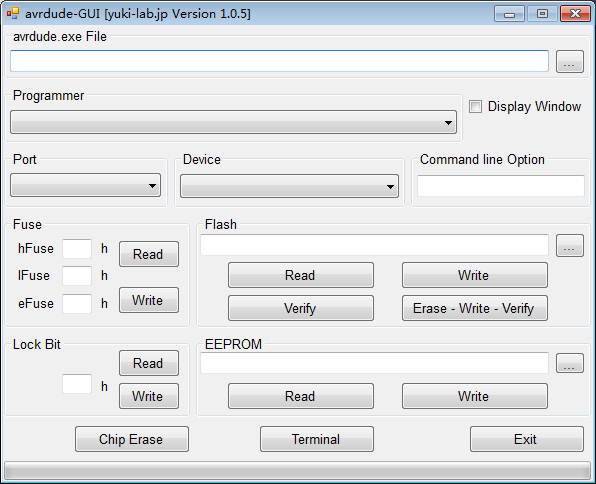
图 2. avrdude-GUI界面 |
2) Avrdude.exe File处填入avrdude.exe所在路径,用户也可以点击地址栏右边的浏览按钮(. . .)进行选择。
3) Programmer下拉列表选择FT232R Synchronous BitBang (diecimila)。
4) Device下拉列表选择相应的CPU型号。UNO PLUS板载ATmega328P-AU芯片,因此这里选择为ATmega328P(m328p)。
5) Command line Option处填入接口信息:-P ft0
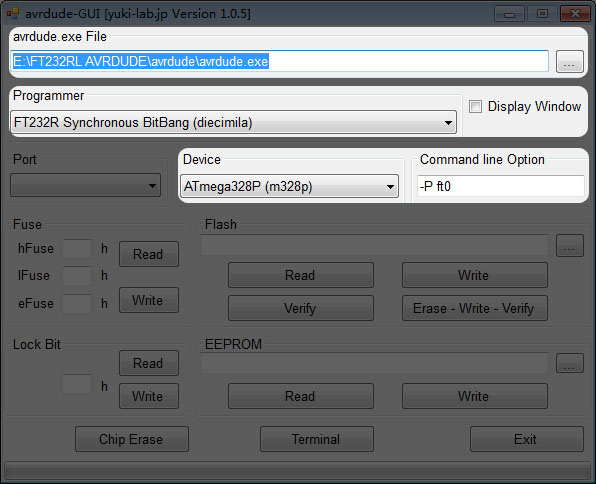
图 3. 设置avrdude-GUI |
配置UNO PLUS的熔丝位
1) 点击Fuse和Lock Bit处的Read读取芯片内部的熔丝位,如下图所示:

图 4. 读取熔丝位 |
2) 上一步骤中,读取出的熔丝位并不一定是用户所需要的。Arduino官方推荐配置如下:
- high_fuses=0xde
- low_fuses=0xff
- extended_fuses=0x05
- lock_bits=0x0F
- unlock_bits=0x3F
注意:Arduino各个版本的熔丝位配置可在Arduino安装文件夹hardware\arduino下的boards.txt文件中找到,用户根据需要进行配置。
如果读出的值与Arduino板子官方推荐的不一样的话,则需要把官方推荐的熔丝位配置写入CPU。填写推荐的熔丝位之后,点击Write写入。
烧写Bootloader
1) Flash处填入optiboot_atmega328-Mini.hex所在路径,用户也可以点击地址栏右边的浏览按钮(. . .)进行选择。Arduino官方提供了各个版本相应的Bootloader,它们存放在
安装文件下的hardware\arduino\bootloaders文件夹中。我们用到的是optiboot\optiboot_atmega328-Mini.hex文件。
2) 点击Erase-Write-Verify,将.hex文件写入芯片,等待片刻直到写入完成。如下图所示:
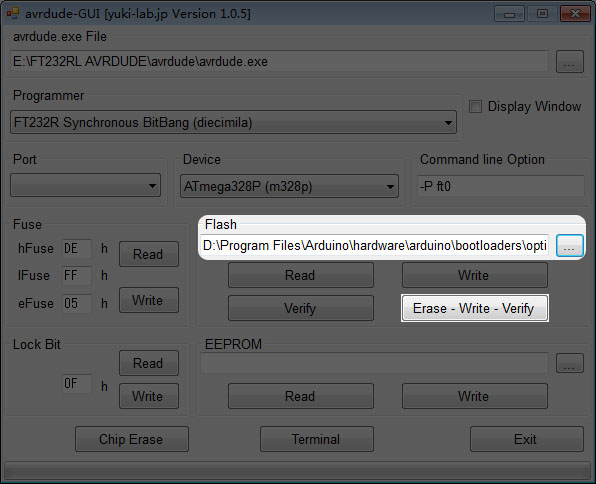
图 5. 将.hex文件写入芯片 |
3) 烧写完成后断开电源,即可正常使用。
资料
文档
软件
数据手册
相关教程
FAQ
Bootloader选择开关要拨到ON,给UNO PLUS上电,并选择正确的COM口和开发板。